
Michael Fisher
0
3533
899
Usted compró una tableta Amazon Fire para su hijo, pero le preocupa lo que puedan ver en ella. Los videos inadecuados y el acceso gratuito a la web no son ideales. Afortunadamente, el sistema operativo Fire basado en Android cuenta con un sistema de control parental incorporado. Aunque no es inmediatamente obvio, también es bastante sólido.
Aquí se explica cómo configurar los controles parentales en Amazon Fire de su hijo y garantizar que se mantengan seguros y educados!
Primeros pasos: proteja su cuenta
Antes de siquiera pensar en configurar un perfil para su hijo, dedique unos minutos a activar algunas protecciones básicas en su cuenta.
Abre el Configuraciones pantalla y debajo Personal, encontrar Seguridad y Privacidad. Asegúrese de tener un Código de acceso de la pantalla de bloqueo conjunto. Puede elegir una contraseña o un PIN; seleccione el que considere más seguro y fácil de recordar.
Establecer esto asegurará que su hijo no pueda acceder a su pantalla simplemente saliendo de la suya. En su pantalla, un niño podría eliminar e instalar aplicaciones inadvertidamente (¡o de forma traviesa!), Eliminar películas de su lista de observación e incluso agregar o eliminar elementos de su lista de deseos de Amazon. Es mejor tomar la precaución adecuada y poner estas características fuera del alcance..
Te has ahorrado muchos problemas!
Crear un perfil secundario en la tableta Amazon Fire
Su próximo trabajo es crear un perfil para su hijo..
Despliegue el menú desde la parte superior de la pantalla y toque su icono de usuario. Aquí, busca el Más botón para Añadir nuevo usuario, tocando Okay para confirmar el paso.
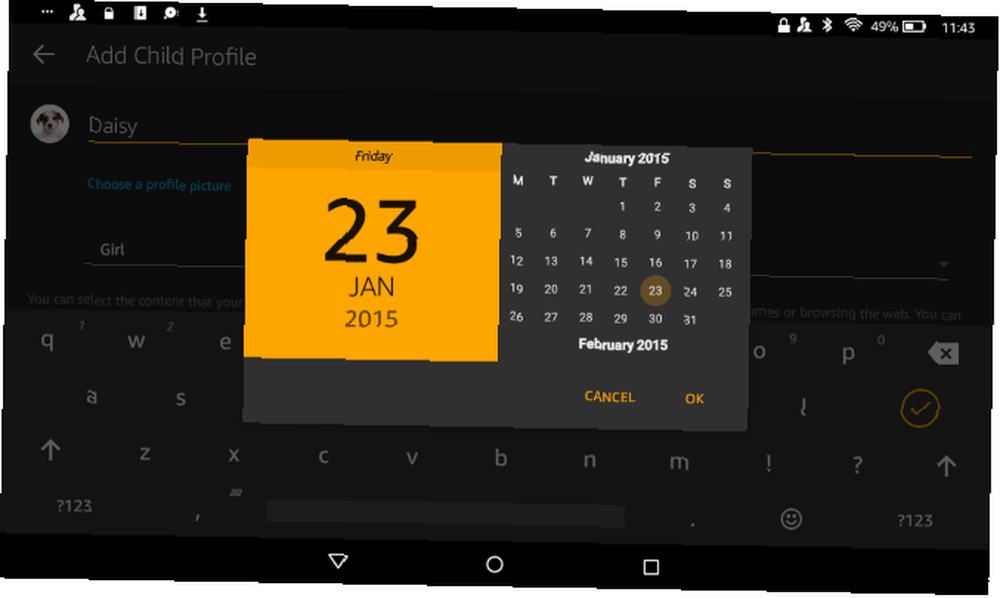
Aquí, toca Agregar un perfil secundario (los perfiles para adultos también están disponibles, en caso de que su pareja requiera uno). Luego agregue los detalles, como nombre, género y fecha de nacimiento..
Puede elegir entre dos temas disponibles. Blue Sky es para menores de nueve años, mientras que el tema Midnight Black Theme es para niños entre nueve y 12 años. Cuando hayas elegido, toca Agregar perfil.
Ahora su hijo tiene su propio perfil..
Agregar contenido al perfil secundario
Con el perfil creado, la siguiente pantalla le pedirá que agregue contenido adecuado. Este debería ser el tipo de material (libros, audiolibros, videos, aplicaciones, etc.) con el que se sienta cómodo si su pequeño consume.
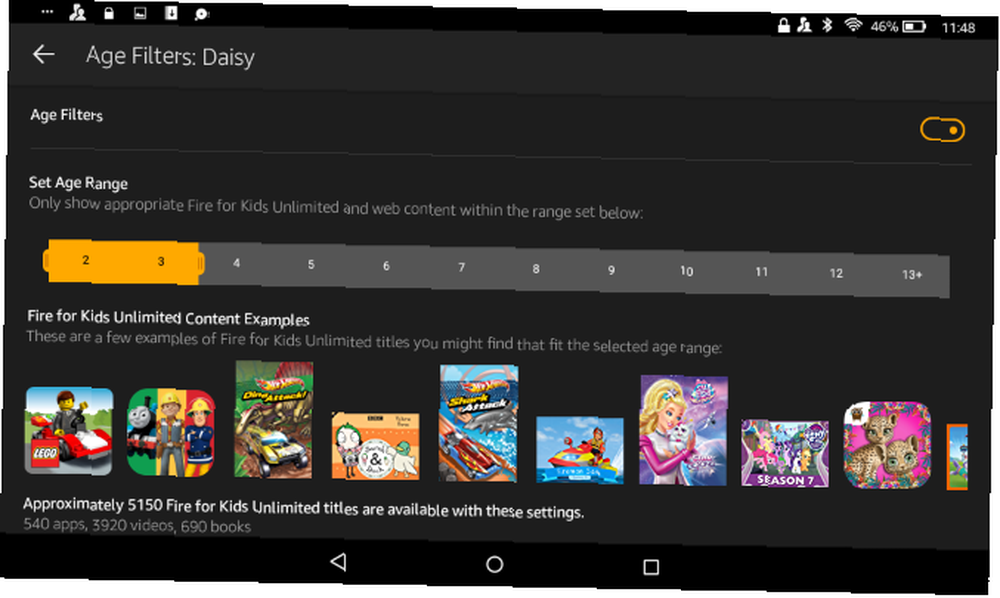
Todo lo que necesita hacer es deslizar las barras de rango de edad inferior y superior según corresponda. La tableta le informará cuántas aplicaciones, videos y libros se pueden ver con el rango seleccionado. Cuando estés feliz, toca atrás salir.
Finalmente, asegúrese de configurar el Habilitar compras en la aplicación ajuste a apagado. Eso evitará que acumulen cargos en los juegos.
Configurar el tiempo de pantalla para la tableta Fire
Probablemente no quiera que sus hijos pasen todo el día pegados a sus tabletas Las mejores herramientas para limitar el tiempo de pantalla en línea de sus hijos Las mejores herramientas para limitar el tiempo de pantalla en línea de sus hijos El tiempo que los niños pasan en línea es tan importante como lo que ven. Estas son las mejores herramientas para limitar el tiempo de pantalla de su hijo en Internet y su dispositivo móvil. , especialmente cuando existe la posibilidad de hacer una actividad al aire libre. Por lo tanto, establecer algunos límites de tiempo es una buena idea.
Para hacer esto, abra Establecer objetivos diarios y límites de tiempo, y toca el interruptor para habilitar.
Verás una pantalla dividida en dos pestañas: Días laborables y Fines de semana. Cada uno de estos le permite establecer un Hora de acostarse, cuando la tableta se deshabilitará, y un tiempo de activación, cuando vuelva a estar disponible.
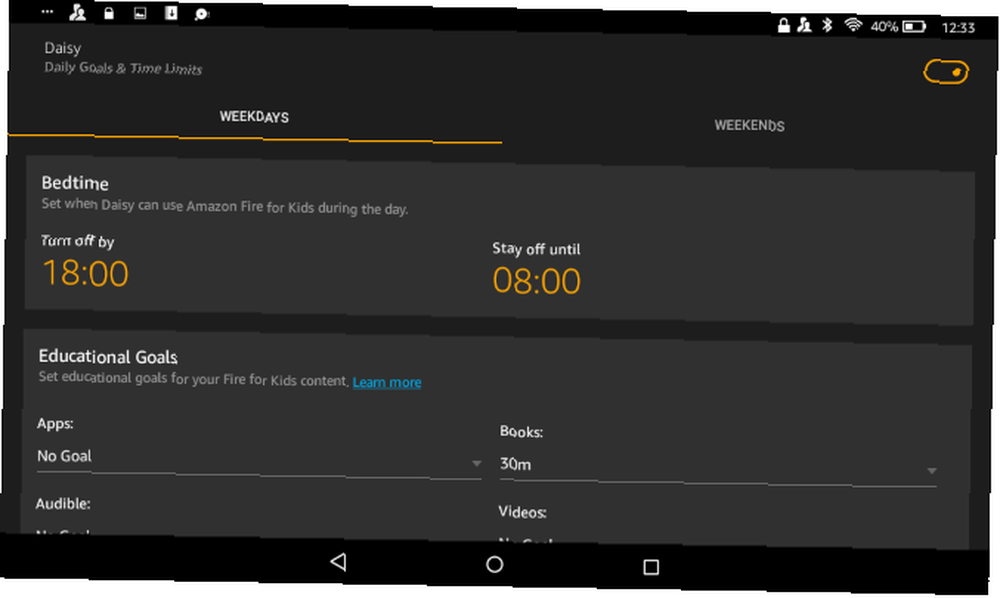
Aquí también puedes configurar Metas educativas, con plazos para Aplicaciones, Libros, Audible (audiolibros), y Videos. También hay un Aprende primero alternar, permitiéndole bloquear el entretenimiento hasta “metas educativas” se cumplan.
Más abajo, puede establecer un Tiempo total de pantalla (por lo que su pequeño podría tener, por ejemplo, cuatro horas de tableta en un período de 16 horas). También encontrarás Tiempo por tipo de actividad, donde puede establecer límites de tiempo para actividades individuales.
Administrar contenido web para la tableta de su hijo
La tableta de su hijo debe estar en línea para acceder al contenido de Amazon. Pero, ¿qué pasa si desea limitar el acceso de su hijo a la web??
Abra el perfil del niño nuevamente y busque Configuraciones web. Aquí encontrarás la palanca para Habilitar navegador web. Cuando esté habilitado, podrás Limitar contenido web, donde puedes agregar Sitios web, y Videos web, utilizando la Más botón.
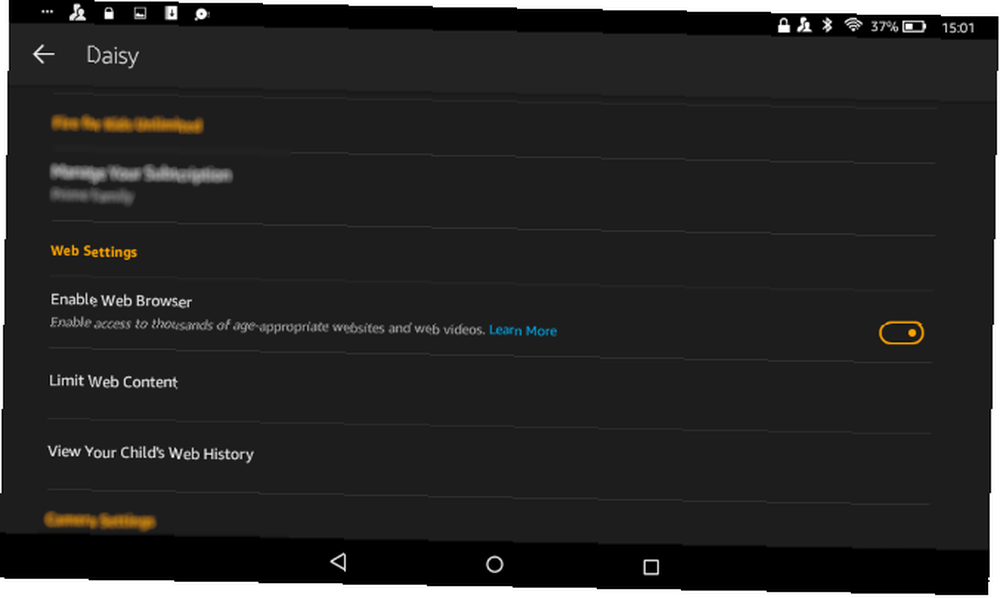
Mientras tanto, el Configuraciones pestaña te permite Habilitar contenido web preaprobado. Este es el contenido curado propio de Amazon, por lo que puede esperar que el material sea adecuado para su hijo. También puede elegir si desea Permitir cookies.
Tenga en cuenta que si Habilitar navegador web se establece en Apagado, su hijo no tendrá acceso al navegador. Para los más jóvenes, esta parece una buena opción..
¿Qué es Amazon FreeTime??
Si no está seguro de qué contenido es adecuado para sus hijos y no tiene tiempo para verificar todo manualmente, entonces Amazon FreeTime podría ser la respuesta.
Amazon FreeTime es un extra opcional que paga mediante suscripción mensual. Elimina anuncios, compras en la aplicación y enlaces a sitios web y redes sociales. Lo más importante es que FreeTime ofrece contenido específicamente dirigido a niños entre tres y 12 años..
Use este enlace para probar Amazon FreeTime gratis durante un mes!
Aunque la tarifa mensual puede parecer costosa, realmente le ahorra mucho tiempo. Sin embargo, tenga en cuenta que se requiere una conexión a Internet para FreeTime. Si bien puedes descargar algo de contenido, es mejor usarlo en casa o mientras estás conectado a otra red amigable.
Revisión de la actividad en línea de su hijo
Si desea verificar la actividad de la tableta de su hijo (tal vez para ver si los programas de televisión son más populares que los juegos), Amazon ofrece una función que le permite controlar lo que están haciendo..
Puede administrar esto fácilmente a través de Configuración> Controles parentales. Desplácese hacia abajo hasta Centro de actividades, y habilitar Supervisar este perfil. Encontrará los resultados en parents.amazon.com, presentados en gráficos fáciles de leer..
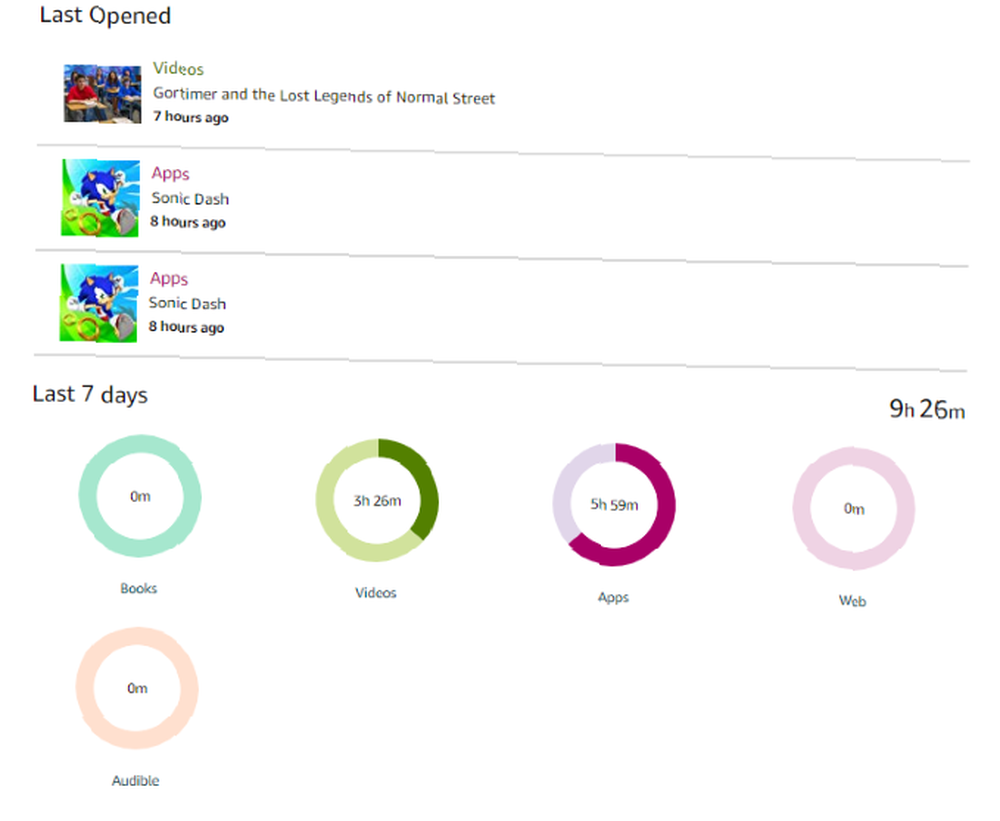
Hacer un fuego de Amazon adecuado para niños
En este momento, debe tener un control total sobre la tableta Amazon Fire de su hijo. Ahora no hay riesgo de compras accidentales y no hay compras en la aplicación que amenacen su cuenta bancaria. Estás a salvo del contenido inadecuado que contamina los ojos jóvenes e inocentes de tu descendencia, y puedes agregar fácilmente contenido y monitorear la actividad.
Ya terminaste ¿Pero qué hay de tus otros dispositivos? No se preocupe, los controles parentales están disponibles en casi todas partes, adecuados para proteger a niños de todas las edades. Necesitas más ayuda? Consulte nuestra guía detallada sobre el uso de las tabletas Amazon Fire. Su manual no oficial de la tableta Amazon Fire. Su manual no oficial de la tableta Amazon Fire. . Su pequeño tamaño y flexibilidad lo convierten en la mejor opción. .
Haber de imagen: Dubova / Depositphotos











